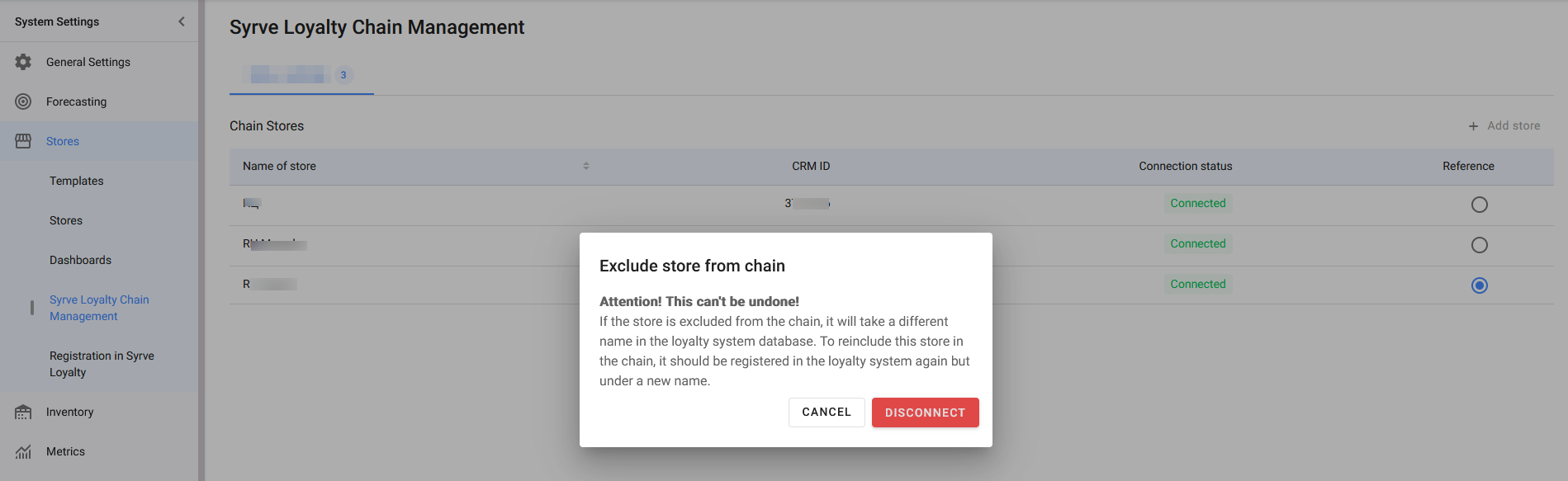Program lojalnościowy dla sieci
Przegląd
Zdarza się, że sklepy zarządzane przez Syrve HQ korzystają z tych samych programów lojalnościowych. Może być wygodnie dzielić się rabatami i kampaniami w ramach sieci. Aby to zrobić, musisz utworzyć i skonfigurować sieć w systemie Syrve Loyalty oraz dodać do niej wszystkie swoje sklepy. Jeśli chcesz, aby nowy sklep korzystał z istniejących programów lojalnościowych, podłącz go do swojej sieci w systemie Syrve Loyalty. Przeczytaj dalej w tym artykule, jak to zrobić. Dowiedz się więcej o systemie Syrve Loyalty→
Jak utworzyć nową sieć
Jeśli nie masz jeszcze sieci w systemie Syrve Loyalty, musisz ją utworzyć. Możesz to zrobić za pomocą biura opartego na przeglądarce internetowej.
Aby połączyć sklepy w jedną sieć w systemie lojalnościowym, konieczne jest ustawienie jednego z nich jako sklepu referencyjnego. Z list gości i pozycji menu sklepu referencyjnego są ładowane do systemu lojalnościowego.
Należy pamiętać, że do sieci Syrve Loyalty można dołączyć tylko sklepy zarejestrowane i zarządzane przez jedno Syrve HQ. Nietypowe konfiguracje sklepów (na przykład kilka niezależnych sklepów lub para sieci sklepów zarządzanych przez różne Syrve HQ) mogą zostać połączone w sieć w systemie lojalnościowym tylko przez wsparcie techniczne Syrve. Ta opcja jest dostępna tylko dla użytkowników planu Enterprise — przynajmniej sklep referencyjny musi posiadać ten typ licencji.
Aby utworzyć nową sieć w systemie lojalnościowym, przejdź do aplikacji System Settings & Maintenance i kliknij Stores > Syrve Loyalty Chain Management.
Na karcie New Chain kliknij Give your chain a name, wpisz Chain name, a następnie kliknij przycisk Save.
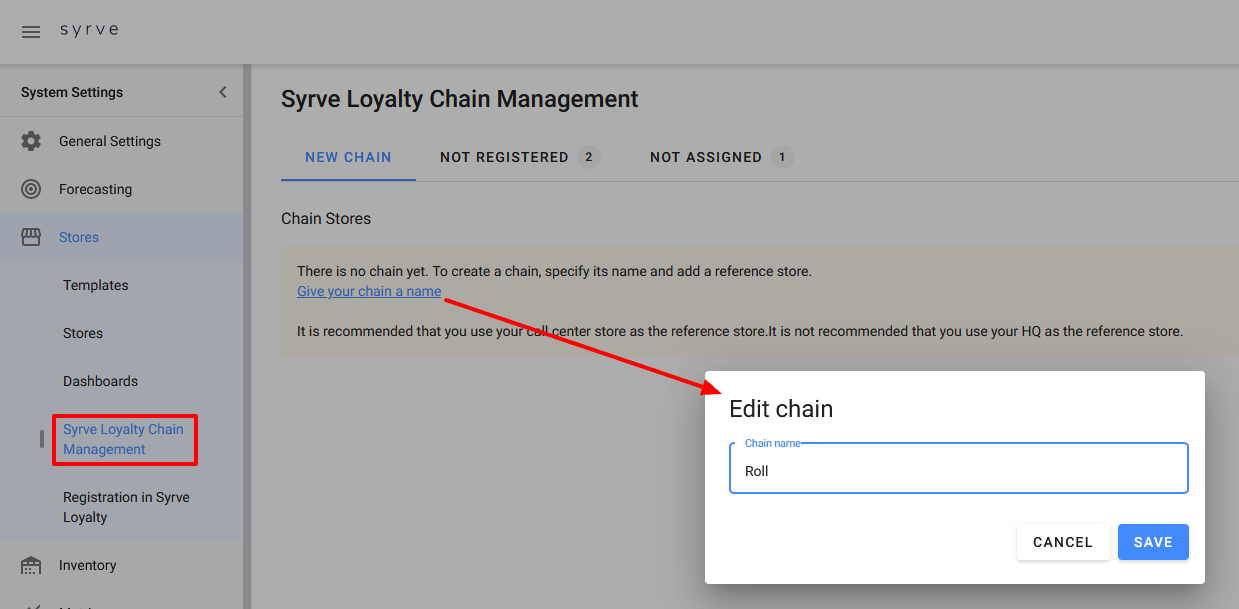
Jeśli sieć już istnieje, zobaczysz odpowiednią kartę z listą wszystkich sklepów w niej zawartych.
Wskaż sklep referencyjny. Listy gości i pozycje magazynowe będą eksportowane do systemu lojalnościowego ze sklepu referencyjnego. Może to być call center lub dowolny ze sklepów sieci. Należy pamiętać, że nie zaleca się używania swojego HQ jako sklepu referencyjnego. Gdy pierwszy sklep zostanie dołączony do nowej sieci, domyślnie staje się sklepem referencyjnym.
Aby zmienić sklep referencyjny, kliknij ustawienie Reference store naprzeciwko wybranego sklepu i potwierdź zmiany. Aby potwierdzić chęć zmiany sklepu referencyjnego, kliknij Change w oknie podręcznym.
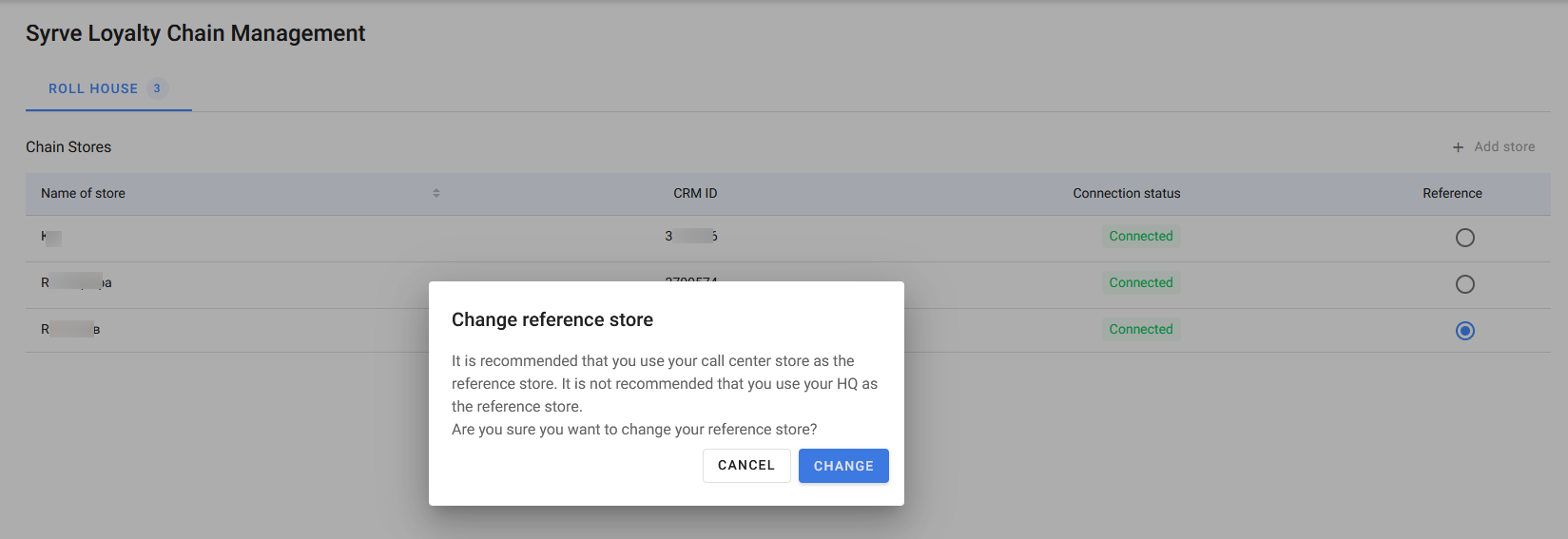
Jak dodać nowy sklep
Rejestracja w systemie Syrve Loyalty
Aby dodać nowy sklep do sieci w systemie lojalnościowym, najpierw musisz go zarejestrować w systemie Syrve Loyalty. Wszystkie niezarejestrowane sklepy są wymienione na karcie Unregistered w sekcji Syrve Loyalty Chain Management.
Aby zarejestrować sklep:
- Przejdź do aplikacji System Settings & Maintenance, a następnie Stores > Registration in Syrve Loyalty.
- Kliknij nazwę sklepu, który chcesz zarejestrować.
- Wypełnij formularz rejestracyjny. Pole Store name zostanie wypełnione automatycznie; możesz je edytować w razie potrzeby. Podaj Admin name, Admin email (username) oraz Password. Dane te będą używane przez administratora sklepu do logowania się do systemu Syrve Loyalty.
- Kliknij Save.
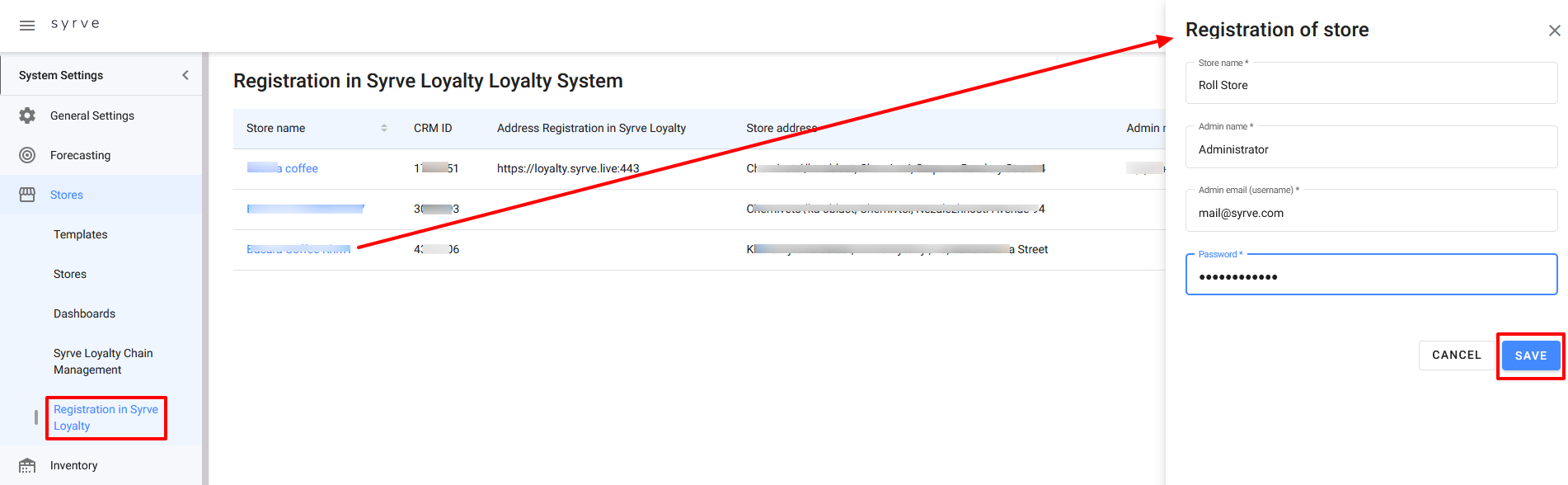
Jak dołączyć sklep do sieci
Sklep zarejestrowany w systemie lojalnościowym, ale nie dołączony do sieci w tym systemie, jest widoczny na karcie Unassigned. Aby dodać ten sklep do sieci:
- Przejdź do karty z nazwą sieci.
- Kliknij +Add Store.
- Wybierz sklep z listy.
- Kliknij Add.
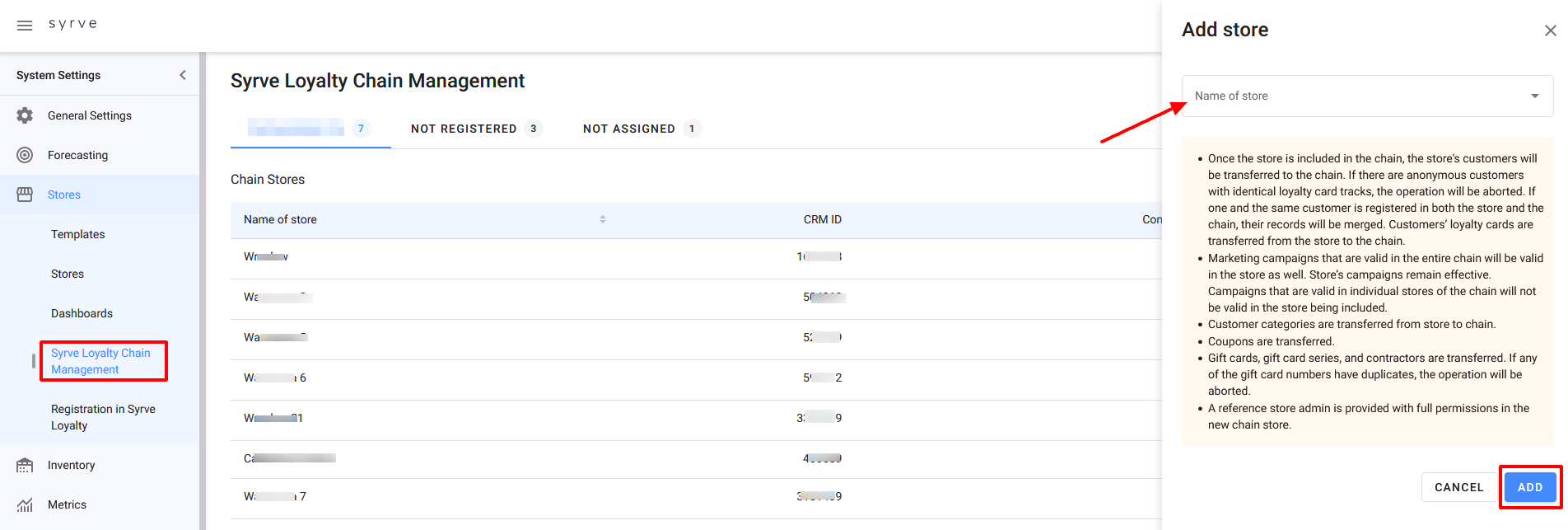
Wybrany sklep zostanie przeniesiony z karty Unassigned na kartę sieci.
Proces dodawania sklepów do sieci może potrwać chwilę, podczas której Connection Status sklepu będzie In Progress. Po zakończeniu procesu status zmieni się na Connected.
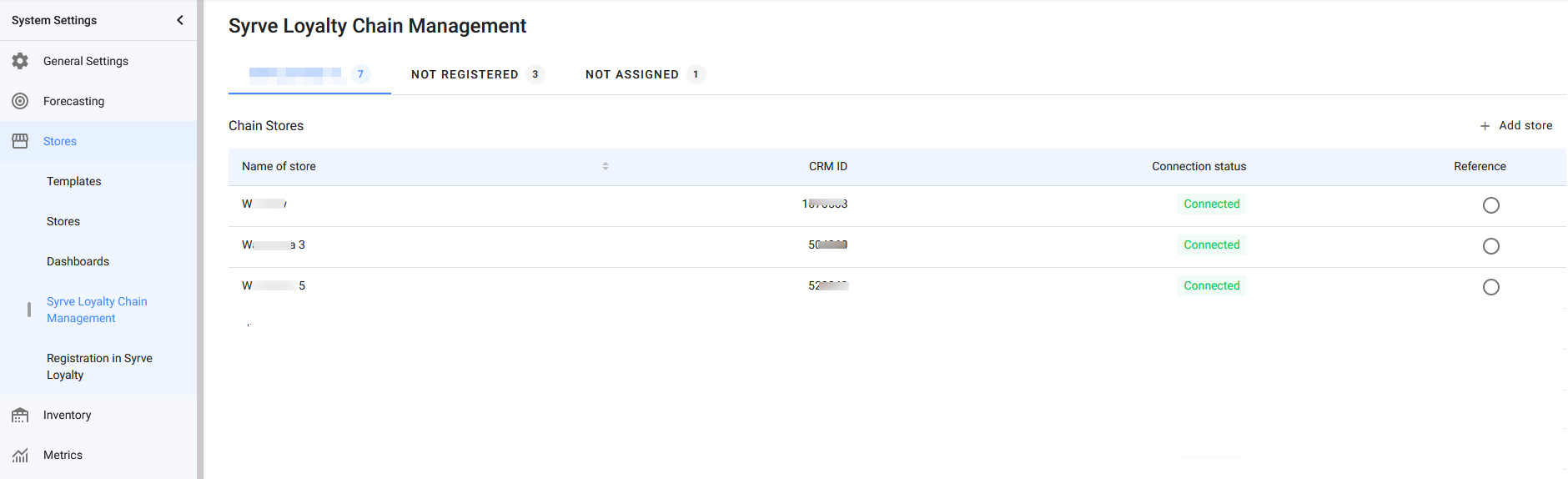
Jak wykluczyć sklep
Aby wykluczyć sklep z sieci w systemie lojalnościowym, kliknij ikonę kosza na końcu wiersza sklepu, która pojawia się po najechaniu na niego, i potwierdź rozłączenie.
Wykluczenie sklepu z sieci w Syrve Loyalty jest nieodwracalne. System lojalnościowy przechowuje wszystkie dane dotyczące wykluczonego sklepu, ale w samym sklepie nie pozostaje żadna informacja o programach lojalnościowych.
Aby ponownie dołączyć ten sklep do sieci, należy zarejestrować go ponownie w systemie lojalnościowym, ale pod nową nazwą, a następnie dodać go ponownie do sieci w systemie lojalnościowym.